- Ce versiuni de Word acceptă anteturile și subsolurile?
- Cum să eliminați anteturile și subsolurile din Word 2003?
- Cum să eliminați subsolul în Word 2007, 2010 și 2016
- concluzie
Există marcaje, cum ar fi subsolurile. Ele servesc pentru a adăuga câteva informații importante fie în partea de sus, fie în partea de jos a uneia sau alteia document text . Deși anteturile și subsolurile joacă un rol important în text, adăugând informații suplimentare, dar unii utilizatori nu le plac și, prin urmare, vor să le elimine direct. Acest articol va discuta mai întâi despre cum puteți elimina subsolurile din Vords de diferite tipuri.
Ce versiuni de Word acceptă anteturile și subsolurile?
De regulă, există unele zvonuri că puteți elimina subsolurile din versiunile noi ale Word, ceea ce este o minciună completă, deoarece posibilitatea de a elimina subsolurile este prezentă în toate versiunile Word. De aceea, dacă aveți un Word 2003 instalat, puteți elimina în continuare toate subsolurile dacă doriți.
Este dificil să îndepărtați subsolul? La această întrebare se poate răspunde astfel: „Nu, subsolul nu este greu de șters.�� De ce da? În primul rând, pentru că ar trebui să faci doar câteva acțiuni simple și ușoare pe care chiar și un copil mic le poate face. Acest lucru este, de asemenea, ușor, deoarece World Wide Web este plin de informații detaliate despre cum, de fapt, puteți elimina subsolul, dacă din anumite motive nu vă place.
Cum să eliminați anteturile și subsolurile din Word 2003?
Pentru majoritatea utilizatorilor, această versiune a cunoscutului și popularului editor de text este foarte cunoscută și familiară. Pentru a elimina un subsol din această versiune a Word, trebuie să faceți următoarele:
- Deschideți acest editor de text, iar documentul poate fi atât nou, cât și vechi.
- În mod direct în meniul principal, căutăm și facem clic pe fila „Vizualizare”, în care realizăm de fapt toate acțiunile ulterioare.
- În fereastra care apare, selectați secțiunea imediată, care se numește „Footers”.
- În continuare, trebuie să selectați direct panoul de control al anteturilor și subsolurilor și să ștergeți tot textul, care într-un fel sau altul este conținut în cadrul imediat.
- După ce efectuați toate acțiunile de mai sus, toate anteturile și subsolurile vor fi șterse automat, după cum este necesar.
Această metodă este foarte simplă și ușoară, astfel încât aproape toți utilizatorii o pot utiliza. De regulă, dacă eliminați un subsol pe un singur document text, acesta va fi eliminat automat pe toate documentele text care sunt stocate pe computer.
Cum să eliminați subsolul în Word 2007, 2010 și 2016
De regulă, aceste versiuni ale acestui document text au o interfață mai extinsă și funcțională, care are, de asemenea, anteturi și subsoluri. Vordurile din 2007 și 2010 sunt foarte asemănătoare între ele apariție și funcționalitatea acestuia, astfel încât vom lua în considerare modul de a elimina anteturile și subsolurile din ambele editoare de text în același timp. Datorită faptului că versiunile de mai sus ale Word sunt foarte frumoase și convenabile, va fi foarte simplu și ușor să eliminați subsolul de pe ele. Pentru a elimina toate anteturile și subsolurile, trebuie să faceți următoarele: 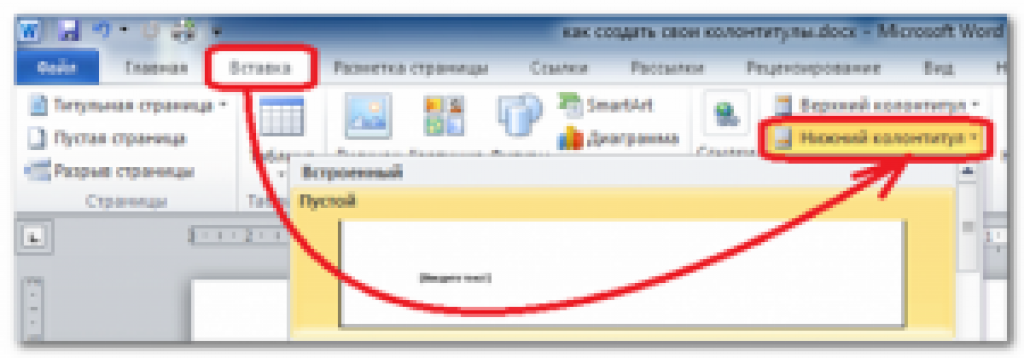
- Deschideți un editor de text și selectați un document, faceți clic pe fila, care se numește „Tab”.
- După aceea, căutați câteva secțiuni „Footers”. În continuare, trebuie să selectați antetul sau subsolul.
- După această acțiune, veți vedea o fereastră în care vi se oferă posibilitatea de a șterge fie cea superioară, fie subsol . Și asta este totul.
După aceea, toate anteturile și subsolurile vor fi șterse, ceea ce v-ați dorit cu adevărat.
În 2016, subsolurile Word sunt eliminate prin analogie în fila „Insert”.
concluzie
După cum s-a descris mai sus, subsolul îndeplinește rolul de a adăuga informații suplimentare care nu le place tuturor. Cu toate acestea, munca picioarelor este foarte utilă pentru majoritatea oamenilor. Acesta este motivul pentru care merită să vă luați în considerare dacă să scoateți subsolul sau să îl lăsați. Însă, totuși, depinde de tine să decizi în orice caz.
Așadar, în acest articol, v-am oferit informații despre cum puteți elimina subsolurile din unele versiuni ale unui editor de text numit Word, și anume: Word 2003, 2007, 2010 și 2016. Sperăm cu adevărat că aceste informații v-au fost utile.
Ce versiuni de Word acceptă anteturile și subsolurile?Cum să eliminați anteturile și subsolurile din Word 2003?
Ce versiuni de Word acceptă anteturile și subsolurile?
Este dificil să îndepărtați subsolul?
? De ce da?
Cum să eliminați anteturile și subsolurile din Word 2003?
 Добро пожаловать ,
Гость
!
Добро пожаловать ,
Гость
!
 Войти
Войти